Réglages Réglage. Sony FWD-32B1, FWD-46B2, FWD-42B2, FWD32B1DS, FWD-55B2
Add to my manuals
289 Pages
advertisement
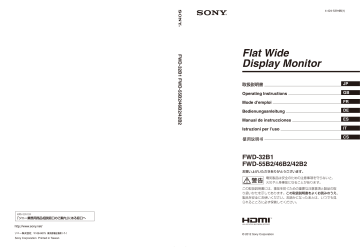
Réglages Réglage
Pour la méthode de réglage, voir la section de « Description générale des menus » (page 20).
Menu
Langue
Régl. minuterie
Régl. horloge
Réglage date
Réglage heure
Aff. horloge
Minuterie M/A
Mode ECO
Non/Bas/Haut
Affichage statut
Sortie haut-p.
Réglages avancés
Réglage commande
Numéro d’index
Fonction et opération
Sélectionnez une des langues suivantes. Vous avez le choix entre « English »,
« Deutsch », « Français », « Español », « Italiano » ou « ».
Vous pouvez régler l’heure, afficher l’horloge intégrée ou régler la minuterie pour allumer ou éteindre l’écran à une heure préréglée.
Remarque
Si l'interrupteur d'alimentation principale reste hors service ou si le cordon d'alimentation secteur est retiré pendant un certain temps, l'horloge interne peut avancer ou retarder de manière significative.
Dans ce cas, remettez l'horloge à l'heure.
Règle la date et l'heure du jour.
Règle la date (année, mois, jour). Le jour de la semaine se règle automatiquement.
Règle l’heure.
Sélectionnez « Oui » ou « Non ». Si vous sélectionnez « Oui » lorsque la touche
DISPLAY de la télécommande est pressée, l’heure actuelle apparaîtra.
Règle le jour de la semaine et l’heure du jour.
Remarque
La minuterie peut pas être utilisée si « Régl. minuterie » n’a pas été effectué.
Réduit la consommation d’électricité en changeant la luminosité du rétro-éclairage.
L’option « Haut » réduit plus la consommation que « Bas ».
Sélectionnez « Oui » ou « Non ». Si vous sélectionnez « Oui », les infos concernant le signal d’entrée et le réglage « Format » apparaissent sur l’écran pendant 5 secondes environ lorsque l’écran est allumé. Lorsque vous changez de signal d’entrée, les infos concernant le signal apparaissent pendant 5 secondes environ.
Conseil
Vous pouvez aussi afficher les infos concernant le signal d’entrée et le réglage «
Format » en appuyant sur la touche DISPLAY de la télécommande.
Sélectionnez « Oui » ou « Non ». Si vous sélectionnez « Oui », le son sortira des enceintes.
Accédez aux réglages plus détaillés.
Ce menu est utilisé pour les réglages des commandes de l’écran et de la télécommande.
Vous pouvez changer le numéro d’index de l’écran, si nécessaire. Sélectionnez le numéro d’index de l’écran à l’aide des touches F / f de l’écran et appuyez sur la touche pour le valider.
Remarque
Vous ne pouvez pas régler le « Numéro d’index » avec la télécommande.
26
FR
Menu
Mode de contrôle
Écran+Téléc.
Écran seul
Télécom. seule
Régl. écran auto
Arrêt auto
DPMS
Surbalayage
Automatique
Oui
Non
Fonction et opération
Précisez si vous voulez agir sur l’écran depuis la télécommande ou l’écran.
Remarque
Lorsque vous choisissez ce paramètre, les modes disponibles varient selon que vous effectuez la sélection à partir de la télécommande ou de l’écran. Lors du réglage de cette option avec la touche de la télécommande, vous pouvez sélectionner uniquement « Écran+Téléc. » ou « Télécom. seule ». Lors du réglage de cette option avec la touche de l’écran, vous pouvez sélectionner uniquement
« Écran+Téléc. » ou « Écran seul ».
Permet d’agir sur l’écran avec les touches de commande de l’écran et de la télécommande.
Permet d’agir sur l’écran avec les touches de commande de l’écran. Vous pouvez aussi utiliser les touches de l’écran pour valider ce réglage.
Permet d’agir sur l’écran avec la télécommande. Vous pouvez aussi utiliser la télécommande pour valider ce réglage.
Sélectionnez « Oui » ou « Non ». Si vous sélectionnez « Oui », les réglages tels que la taille et la position de l’image seront sauvegardés pour chaque signal d’entrée et les derniers réglages seront automatiquement appliqués.
Remarque
La fonction « Régl. écran auto » n’agit que dans le cas d’une entrée RVB.
Sélectionnez « Oui » ou « Non ». Lorsque « Oui » est sélectionné, l’écran passe automatiquement en mode de veille ou en mode d’économie d’énergie si aucun signal n’est transmis aux connecteurs d’entrée DVI, HDMI ou HD15 (RGB/
COMPONENT) ou aux connecteurs d'entrée COMPONENT pendant 30 secondes environ.
Si aucun signal n'est transmis au connecteur VIDEO pendant 5 minutes environ, l'écran passe automatiquement en mode de veille.
Conseils
• Cette fonction est disponible lorsque « Économiseur d'écran » a pour réglage
« Non ».
• Si « DPMS » est réglé sur « Oui », vous pouvez sélectionner les réglages permettant d'activer le mode d'économie d'énergie.
Sélectionnez « Oui » ou « Non ». Lorsque « Oui » est sélectionné, l’écran passe automatiquement en mode d’économie d’énergie si aucun signal n’est transmis aux connecteurs d’entrée DVI, HDMI ou HD15 (RGB) pendant 30 secondes environ.
Lorsque « Non » est sélectionné, l’écran passe automatiquement en mode de veille si aucun signal n’est transmis aux connecteurs d’entrée DVI, HDMI ou HD15
(RGB) pendant 30 secondes environ.
Conseils
• En mode de veille, appuyez sur la touche 1 de l’écran ou sur la touche ON de la télécommande pour mettre l’écran sous tension. En mode d’économie d’énergie, l’écran s’allume automatiquement lorsqu’un signal est transmis.
• Cette fonction est disponible lorsque « Économiseur d'écran » a pour réglage
« Non ».
• Cette fonction est disponible lorsque « Arrêt auto » a pour réglage « Oui ».
Sélectionne si les images doivent être affichées avec un surbalayage ou un balayage juste.
Détermine automatiquement si le signal est en DTV, puis surbalaie et affiche l’image.
Affiche l’image avec surbalayage.
Affiche l’image avec balayage juste.
Remarque
Un signal entrant DTV peut s’afficher comme un signal d’ordinateur.
Exemple : 480P
→
720 × 480/60
FR
27 FR
Menu
Mode sync.
Comp. H
Vidéo
RGB/YUV
Automatique
RGB
YUV
Standard couler
Signal RVB
HD15/DVI/HDMI
Économiseur d'écran
Non
All White
Sweep
Veille
Position du menu
(FWD-55B2/46B2/42B2)
Paysage
Portrait
Fonction et opération
Désignez le type de signal transmis à la broche 13 du connecteur Connecteur HD15
(RGB/COMPONENT) IN.
Remarques
• « Mode sync. » n’est disponible que lorsqu’un signal RVB analogique est transmis au connecteur HD15.
• Pour certaines entrées, « Comp. H » seulement peut être sélectionné. Dans ce cas, transmettez les signaux de synchronisation horizontale/verticale par l’intermédiaire de la broche 13 ou 14 des connecteurs.
• Cet écran ne prend pas en charge le format de synchronisation à trois valeurs de
576/60p.
• Lorsque l’option « Vidéo » est sélectionnée dans le « Mode sync. », vous ne pouvez spécifier que les signaux 575/50i et 480/60i.
Spécifie l’entrée d’un signal synchrone horizontal.
Spécifie l’entrée d’un signal vidéo.
Spécifie le type de signal pour un module d’équipement vidéo ou un ordinateur raccordé au connecteur HD15 (RGB/COMPONENT) de l’écran.
Spécifie automatiquement si le dispositif raccordé transmet un signal RVB analogique ou un signal à composantes.
Spécifiez ceci lorsque le dispositif raccordé transmet un signal RVB analogique.
Spécifiez ceci lorsque le dispositif raccordé transmet un signal à composantes.
Sélectionnez « NTSC » ou « PAL » pour régler le standard couleur. Sélectionnez
« Automatique » pour régler automatiquement le Standard couler.
Remarque
« Standard couler » est disponible lorsque le signal provient d’un connecteur
VIDEO IN (signal vidéo composite).
Spécifiez si le signal reçu RVB 1280 × 720/60, 720 × 480/60 ou 1920 × 1080/60 s’affiche comme un signal d’ordinateur ou comme un signal vidéo.
Sélectionnez « HD15 », « DVI » ou « HDMI » en fonction du connecteur d’entrée, puis sélectionnez « PC » ou « Vidéo » pour chacun. Les connecteurs d’entrée suivants sont disponibles pour chacun des réglages « HD15 », « DVI » ou
« HDMI ».
« HD15 » : Connecteur Connecteur HD15 (RGB/COMPONENT) IN
« DVI » : Connecteur DVI IN
« HDMI » : Connecteur HDMI IN
Ce réglage permet de prévenir ou de réduire les phénomènes d’image rémanente ou persistante occasionnés par l’affichage prolongé de la même image.
Désactive le réglage « Économiseur d'écran ».
Affiche un écran complètement blanc. (S’arrête automatiquement au bout de 30 minutes environ et l’écran se met en veille.)
Fait défiler une barre blanche sur l’écran.
Active un économiseur d’écran durant le temps défini dans « Régl. minuterie »
quand l’écran est en veille (page 8). (L’écran est vide lorsque l’économiseur
d’écran fonctionne.) Après l’écoulement de ce temps, l’écran revient en veille normale.
Change l’orientation du menu en fonction du sens dans lequel l’écran a été installé.
Affiche l’écran horizontalement.
Affiche l’écran verticalement.
28 FR
Menu
Port réseau
RS-232C
LAN
IP Address Setup
Speed Setup
Délai d'activation
Commande HDMI
Commande HDMI
Arrêt auto dispositif
Affichage auto
Informations
Tout réinitialiser
Fonction et opération
Désigne le terminal connecté à l’ordinateur quand l’écran est contrôlé par l’ordinateur.
Remarques
• Il n’est pas possible d’utiliser REMOTE (STRAIGHT) et REMOTE ( ) simultanément.
• Sélectionnez « LAN » pour les réglages de « IP Address Setup » ou « Speed
Setup ».
Sélectionnez cette option lorsque l’écran est raccordé à l’ordinateur par le connecteur REMOTE (STRAIGHT).
Sélectionnez cette option lorsque l’écran est raccordé à l’ordinateur par le connecteur REMOTE ( ).
Définit une adresse IP pour permettre la communication entre le connecteur
REMOTE ( ) de l’écran et un dispositif, tel qu’un ordinateur raccordé à l’aide du câble LAN.
Pour plus d’informations sur ces réglages, reportez-vous à la section “Préparation
à l’utilisation des fonctions réseau” (page 30).
Définit une vitesse de communication entre le connecteur REMOTE ( ) de l’écran et un dispositif, tel qu’un ordinateur raccordé à l’aide d'un câble LAN.
Pour plus d’informations sur ces réglages, reportez-vous à la section “Préparation
à l’utilisation des fonctions réseau” (page 30).
Ajuste le temps entre la mise sous tension de l’écran et le moment où il s’allume réellement. Se règle sur « Non » et 1 à 120 secondes. Cela permet de supprimer une fluctuation de charge subite lorsque plusieurs appareils sont raccordés.
Si vous raccordez un appareil compatible avec la commande HDMI au connecteur d’entrée HDMI de l’écran, vous pourrez agir sur les deux appareils en même temps.
Remarque
Vous devez alors utiliser la télécommande pour allumer et éteindre l’écran et l’appareil raccordé.
Sélectionnez « Oui » ou « Non ». Si vous sélectionnez « Oui », la commande HDMI de l’appareil fonctionne, et peut être réglée sur « Arrêt auto dispositif » et
« Affichage auto ».
Remarques
• Si la commande ne fonctionne pas, faites aussi les réglages HDMI sur l’appareil raccordé.
• L’appareil raccordé doit être compatible avec la commande HDMI pour que l’on puisse agir dessus, et il doit être réglé pour accepter la commande HDMI.
• Avec certains appareils HDMI, la commande peut ne pas agir avec cet écran.
Sélectionnez « Oui » ou « Non ». Si vous sélectionnez « Oui », lorsque vous
éteindrez l’écran, l’appareil HDMI raccordé s’éteindra automatiquement.
Sélectionnez « Oui » ou « Non ». Si vous sélectionnez « Oui », lorsque vous sélectionnerez la lecture ou d’autres commandes sur l’appareil HDMI raccordé, l’écran s’allumera automatiquement.
Indique la « date », le « Nom de modèle », le « Numéro de série », le « Temps de fonctionnement », la « Version du logiciel » et l'« IP Address » de votre écran.
Sélectionnez « Annuler » ou « OK ». Si vous sélectionnez « OK », tous les ajustements et réglages par défaut seront rétablis.
Remarque
Les éléments inclus dans l’option « Informations » et le « Numéro d’index » ne sont pas réinitialisés.
FR
29 FR
advertisement
* Your assessment is very important for improving the workof artificial intelligence, which forms the content of this project
Key Features
- Black
- 81.3 cm (32") 1366 x 768 pixels
- Ethernet LAN
- Built-in speaker(s) 14 W
Related manuals
advertisement
Table of contents
- 2 JP
- 3 目次
- 4 警告
- 5 注意
- 7 電池についての安全上のご注意
- 8 その他の安全上のご注意
- 9 使用上のご注意(性能を保持するために)
- 10 設置するときのご注意
- 12 各部の名称と働き
- 12 前面
- 13 後面
- 18 リモコン
- 18 ボタンの機能
- 20 リモコンの便利なボタン
- 20 ワイド切換を使う
- 21 ID MODEボタンを使う
- 22 接続
- 22 スピーカーの接続(FWD-55B2/46B2/42B2)
- 22 電源コードの接続
- 23 ケーブルを処理する
- 24 メニューの設定
- 24 メニュー一覧
- 25 画質/音質メニュー
- 28 画面メニュー
- 30 設定メニュー
- 34 ネットワーク機能
- 34 ネットワーク機能を使う準備をする
- 36 PCで操作する
- 39 その他の情報
- 39 故障かな?と思ったら
- 41 入力信号一覧表
- 43 仕様
- 45 索引
- 48 GB
- 51 Table of Contents
- 52 Introduction
- 52 Precautions
- 54 Recommendations on Installation
- 56 Location and Function of Parts and Controls
- 56 Front
- 57 Rear
- 62 Remote Control
- 62 Button Description
- 64 Useful buttons on the Remote Control
- 64 Using the Wide Mode
- 65 Using the ID MODE button
- 66 Connections
- 66 Connecting the Speakers (FWD-55B2/ 46B2/42B2)
- 66 Connecting the AC Power Cord
- 67 Cable Management
- 68 Using the Settings
- 68 Overview of the Menus
- 69 Picture/Sound Settings
- 72 Screen Settings
- 74 Setup Settings
- 78 Network Functions
- 78 Preparations for Using the Network Functions
- 80 PC Operation
- 83 Other Information
- 83 Troubleshooting
- 85 Input Signal Reference Chart
- 87 Specifications
- 89 Index
- 90 FR
- 91 Table des matières
- 92 Introduction
- 92 Précautions
- 94 Recommandations pour l’installation
- 96 Emplacement et fonction des pièces et commandes
- 96 Avant
- 97 Arrière
- 102 Télécommande
- 102 Description des touches
- 104 Touches utiles de la télécommande
- 104 Utilisation du Mode cinéma
- 105 Utilisation de la touche ID MODE
- 106 Raccordements
- 106 Raccordement des enceintes (FWD-55B2/ 46B2/42B2)
- 106 Raccordement du cordon d’alimentation secteur
- 107 Rangement des câbles
- 108 Utilisation des réglages
- 108 Description générale des menus
- 109 Réglages Image/Son
- 112 Réglages Écran
- 114 Réglages Réglage
- 118 Fonctions réseau
- 118 Préparation à l’utilisation des fonctions réseau
- 120 Utilisation d’un ordinateur
- 123 Informations supplémentaires
- 123 Dépannage
- 125 Tableau de référence des signaux d’entrée
- 127 Spécifications
- 129 Index
- 130 DE
- 131 Inhalt
- 132 Einführung
- 132 Sicherheitsmaßnahmen
- 134 Empfehlungen zur Installation
- 136 Lage und Funktion der Teile und Bedienelemente
- 136 Vorderseite
- 137 Rückseite
- 142 Fernbedienung
- 142 Beschreibung der Tasten
- 144 Nützliche Tasten auf der Fernbedienung
- 144 Der Breitbildmodus
- 145 Die Taste ID MODE verwenden
- 146 Anschlüsse
- 146 Anschließen der Lautsprecher (FWD-55B2/46B2/42B2)
- 146 Anschließen des Netzkabels
- 147 Umgang mit den Kabeln
- 148 Arbeiten mit den Menüeinstellungen
- 148 Übersicht über die Menüs
- 149 Bild/Ton Einstellungen
- 152 Bildschirm Einstellungen
- 154 Grundeinstellungen Einstellungen
- 158 Netzwerkfunktionen
- 158 Vorbereitungen zum Arbeiten mit den Netzwerkfunktionen
- 160 PC-Betrieb
- 163 Weitere Informationen
- 163 Störungsbehebung
- 165 Diagramm der Eingangssignale
- 167 Technische Daten
- 169 Index
- 170 ES
- 171 Índice
- 172 Introducción
- 172 Precauciones
- 174 Recomendaciones para la instalación
- 176 Ubicación y función de componentes y controles
- 176 Parte frontal
- 177 Parte posterior
- 182 Mando a distancia
- 182 Descripción de los botones
- 184 Botones útiles del mando a distancia
- 184 Utilización del Modo ancho
- 185 Utilización del botón ID MODE
- 186 Conexiones
- 186 Conexión de los altavoces (FWD-55B2/ 46B2/42B2)
- 186 Conexión del cable de alimentación de ca
- 187 Organización de los cables
- 188 Uso de los ajustes
- 188 Descripción general de los menús
- 189 Ajustes de Imagen/Sonido
- 192 Ajustes de Pantalla
- 194 Ajustes de Ajustes
- 198 Funciones de red
- 198 Preparativos para la utilización de las funciones de red
- 200 Uso con un ordenador
- 203 Otra información
- 203 Solución de problemas
- 205 Tabla de referencia de señal de entrada
- 207 Especificaciones
- 209 Índice alfabético
- 210 IT
- 211 Indice
- 212 Introduzione
- 212 Precauzioni
- 214 Consigli relativi all’installazione
- 216 Posizione e funzione delle parti e dei comandi
- 216 Parte anteriore
- 217 Parte posteriore
- 222 Telecomando
- 222 Descrizione dei tasti
- 224 Tasti utili del telecomando
- 224 Uso del Modo ampio
- 225 Uso del tasto ID MODE
- 226 Collegamenti
- 226 Collegamento dei diffusori (FWD-55B2/46B2/42B2)
- 226 Collegamento del cavo di alimentazione CA
- 227 Sistemazione dei cavi
- 228 Uso delle impostazioni
- 228 Panoramica dei menu
- 229 Impostazioni Immagine/Audio
- 232 Impostazioni del menu Schermo
- 234 Impostazioni del menu Impostazione
- 238 Funzioni di rete
- 238 Operazioni preliminari per l’uso delle funzioni di rete
- 240 Uso del PC
- 243 Altre informazioni
- 243 Guida alla risoluzione dei problemi
- 245 Tabella di riferimento dei segnali di ingresso
- 247 Caratteristiche tecniche
- 249 Indice analitico
- 250 CS
- 251 目录
- 252 介绍
- 252 使用前须知
- 254 关于安装的建议
- 256 部件和控制器的位置和功能
- 256 前视图
- 257 后视图
- 262 遥控器
- 262 按钮说明
- 264 遥控器上的可用按钮
- 264 使用宽模式
- 265 使用ID MODE按钮
- 266 连接
- 266 连接扬声器 (FWD-55B2/46B2/ 42B2)
- 266 连接交流电源线
- 267 电缆布置
- 268 使用设定
- 268 菜单综述
- 269 Picture/Sound设定
- 272 Screen设定
- 274 Setup设定
- 278 网络功能
- 278 使用网络功能的准备工作
- 280 个人电脑操作
- 283 其它信息
- 283 故障排除
- 285 输入信号参照表
- 287 规格
- 289 索引